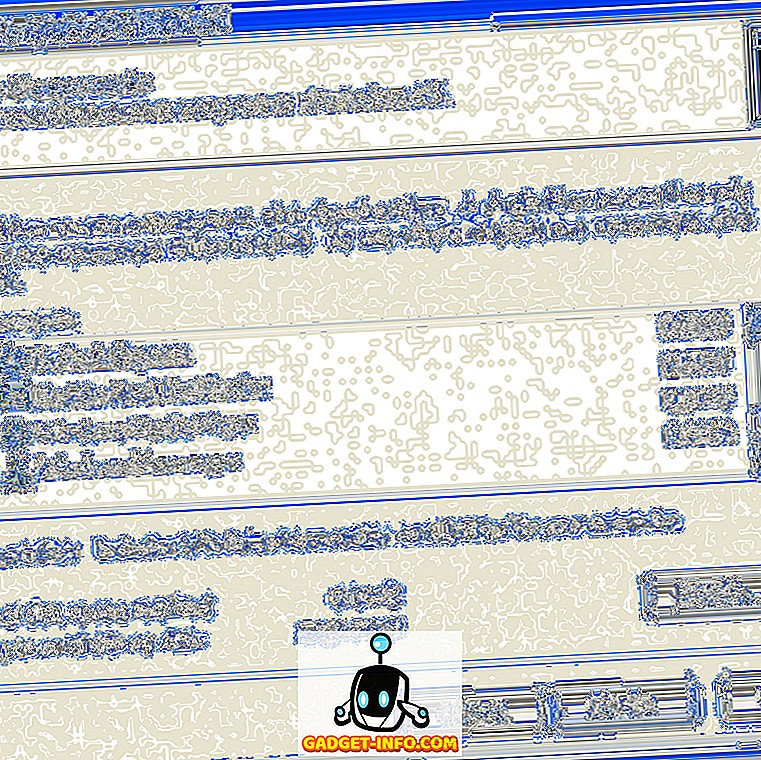Taigi jūs ką tik gavote savo pirmąjį Mėlynąjį mirties ekraną (BSOD) arba galbūt savo dvidešimtą? Nepriklausomai nuo to, dauguma žmonių nežino, kaip pataisyti BSOD problemas. Jei turite šeimos narių geeky, jie gali jį išspręsti, tačiau yra daug kartų, kai „dump“ failus reikia siųsti techniniam asmeniui, kad jie galėtų nustatyti problemos priežastį .
„Dump“ failai yra tiesiog žurnalo failai, sukurti sukuriant BSOD. Ji turi visą informaciją, susijusią su klaida ir gali būti analizuojama siekiant nustatyti, kas sukėlė klaidą. Šiame pranešime aš jums pasakysiu apie keletą nemokamų programų, kurios paims jums iškylančius failus ir peržiūrės juos arba sukurs gražiai organizuotą aplanką, kurį galite užfiksuoti ir paskelbti forume, el. Paštu savo IT skyriui, el. paštu draugui ir pan. Jūs visada galite ieškoti failų ir pabandyti juos analizuoti patys, ir aš taip pat patyriau šiek tiek toliau pateiktą informaciją.
Jei norite patys pabandyti peržiūrėti avarijos ataskaitas, galite išbandyti kitą puikią programą, vadinamą „BlueScreenView“.
//www.nirsoft.net/utils/blue_screen_view.html

Programa automatiškai nuskaito visus jūsų minidump failus, kurie iš esmės yra naudingi avarijos dubliavimo failo pogrupiai, ir pateikia informaciją apie kiekvieną avariją vienoje lentelėje. Minidump failai turi būti mažesni tik turint esminę informaciją, kad ją būtų lengviau siųsti internetu.
Tai, kas gera apie šią programą, yra ta, kad jūs galite matyti pradinį mėlynos spalvos avarijos ekraną, kurį rodo „Windows“, ir visą kitą informaciją, įskaitant avarijos laiką ir kiekvieno vairuotojo failo pavadinimą / aprašymą, galintį sukelti avariją.

Apskritai, „BlueScreenView“ yra labai gera, tačiau yra atvejų, kai problema bus neteisinga. To priežastis yra ta, kad ji prisiima paskutinį vairuotoją įkelti prieš avariją ir todėl „Microsoft“ tvarkyklėms yra daug daugiau kaltės nei trečiųjų šalių vairuotojai, kurie yra tikri kaltininkai.
„Windows“ derinimo įrankiai
Jei tikrai nenorite tapti techniniu guru, norėtumėte gauti rankas purvinas, galite atsisiųsti „Windows“ derinimo įrankius, kuriems reikia atsisiųsti „Windows SDK“. Jūs taip pat turite galimybę atsisiųsti naujesnį derinimo įrankį, vadinamą „WinDbg Preview“. Jis turi geresnę priekinę dalį ir yra greitesnis nei originalus „WinDbg“ įrankis, kuris yra SDK. „WinDbg“ galite atsisiųsti čia:
//docs.microsoft.com/en-us/windows-hardware/drivers/debugger/debugger-download-tools
Priešingu atveju atsisiųskite „Windows 10 SDK“ iš čia:
//developer.microsoft.com/en-US/windows/downloads/windows-10-sdk
Kai eisite įdiegti, pamatysite parinkčių sąrašą su žymės langeliais. Jums reikia tik įdiegti „ Windows“ derinimo įrankius . Visa kita gali būti nepažymėta.

Įdiegus, galite pereiti prie „Visos programos“ ir pamatysite naują aplanką „Windows rinkiniai“, kuriame viduje yra derinimo įrankis (WinDbg).

Tiesiog paleiskite programą ir spragtelėkite „File“ ir „ Open Crash Dump“ .

Dabar viskas, ką jums reikia padaryti, yra ieškoti kompiuterio failams, kurie baigiasi * .dmp arba * .mdmp. Čia rasite visus minidump failus:
% SystemRoot% Minidump
Kad galėtumėte peržiūrėti paslėptus ir sistemos failus, turėsite pakeisti savo sistemos nustatymus, kitaip jie nebus rodomi. Atidarius „dump“ failą, jis bandys jį analizuoti ir papasakoti, kur atsirado problema. Labai gera mintis naudoti „BlueScreenView“ ir „WinDbg“, kad būtų galima analizuoti „dump“ failą, nes jie gali pateikti skirtingus atsakymus.
Tai neabejotinai išsamus gidų rinkmenų skaitymo ar analizavimo vadovas, tačiau tikiuosi, kad jis bus nukreiptas teisinga kryptimi, priklausomai nuo to, ką norite daryti su iškrovimo failais. Mėgautis!